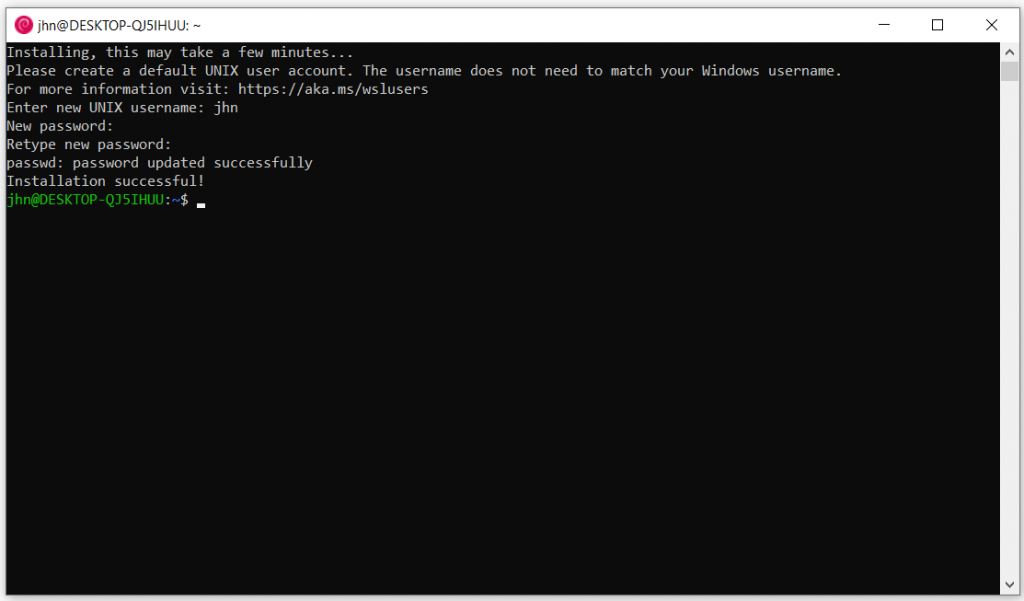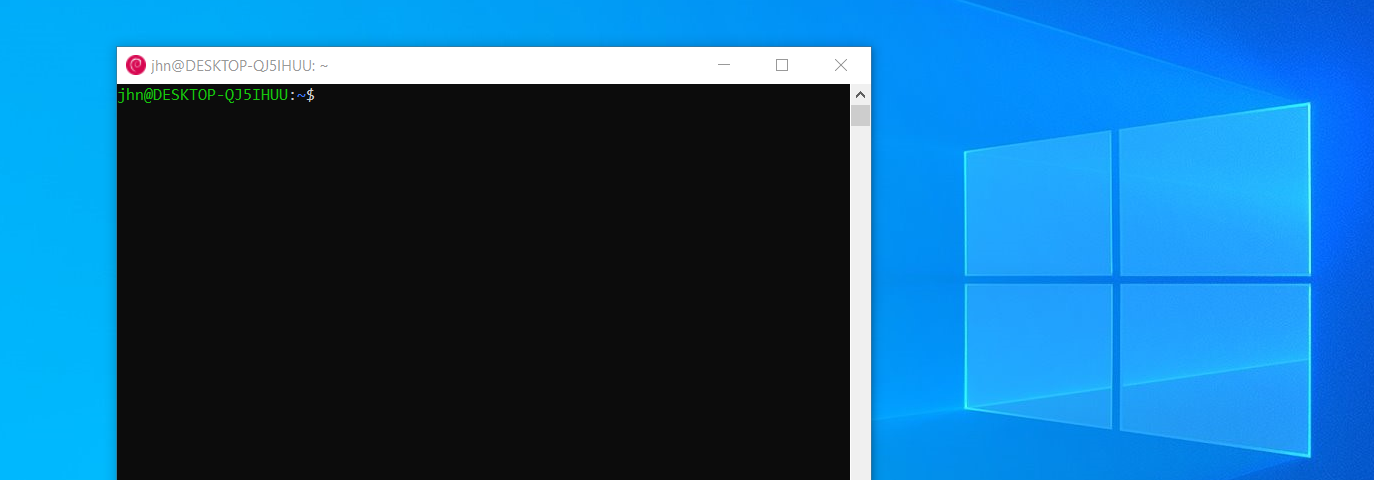Agora ficou mais fácil para aqueles que gostam de utilizar terminal do Linux. Agora eles podem acessar o terminal de seu Linux preferido* através do Windows.
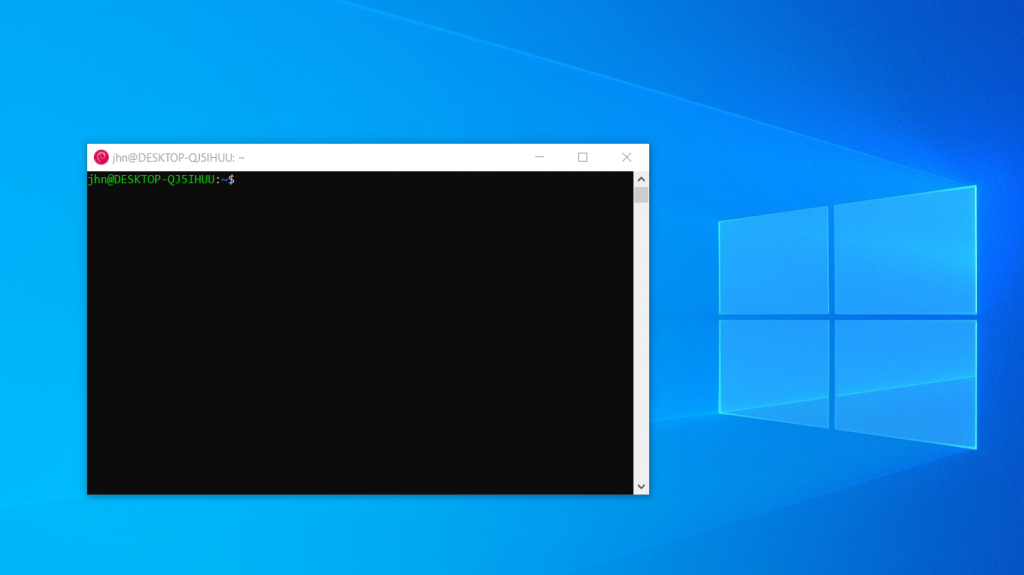
No Windows 10 (a partir do build 1607) a Microsoft introduziu o recurso que permite executar subsistemas Linux (Debian, Ubuntu entre outros) diretamente através do Windows.
Com isto agregou-se a facilidade de executar linhas de comando, git, shell scripts sem a necessidade de subir um ambiente virtual (um VMware, Hyper-v, por exemplo). Ainda que seja sim uma instância virtual, seu conceito é mais leve e proporciona um desenvolvimento mais rápido entre as interações de tela.
Esta feature auxilia e muito aos desenvolvedores (que costumam trabalhar com os dois sistemas), pesquisadores de vírus e malwares, profissionais da área de segurança, etc.
Como Instalar o WSL
Primeiramente certifique-se de ter a versão correta e atualizada de seu Windows 10.
Com as teclas “Windows” + “X” abra o menu escondido e clique na opção “Apps and Features”:
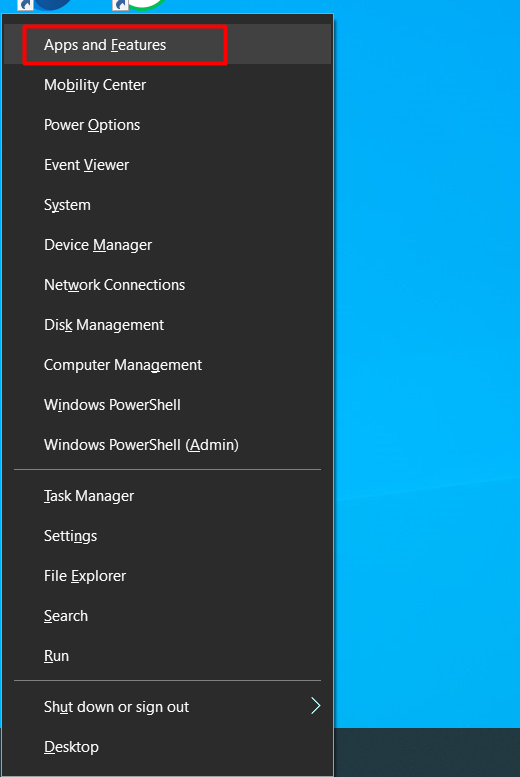
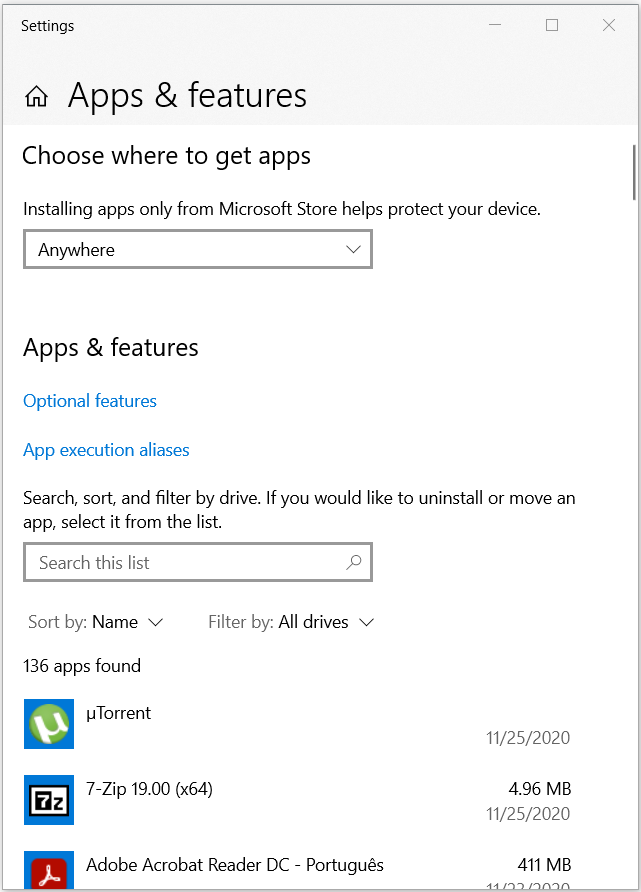
Role a janela até “Programs and Features”:
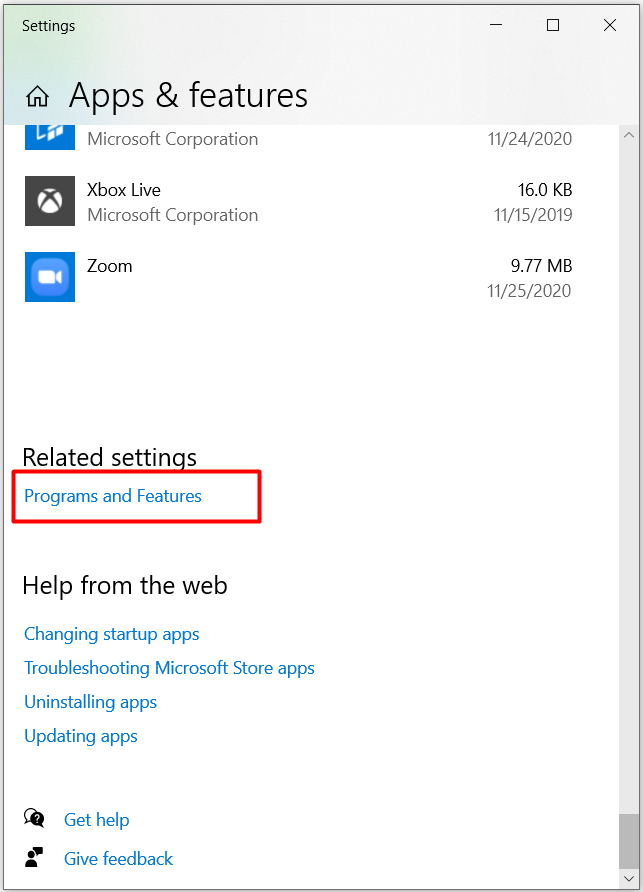
Clique na opção “Turn Windows features on or off”:
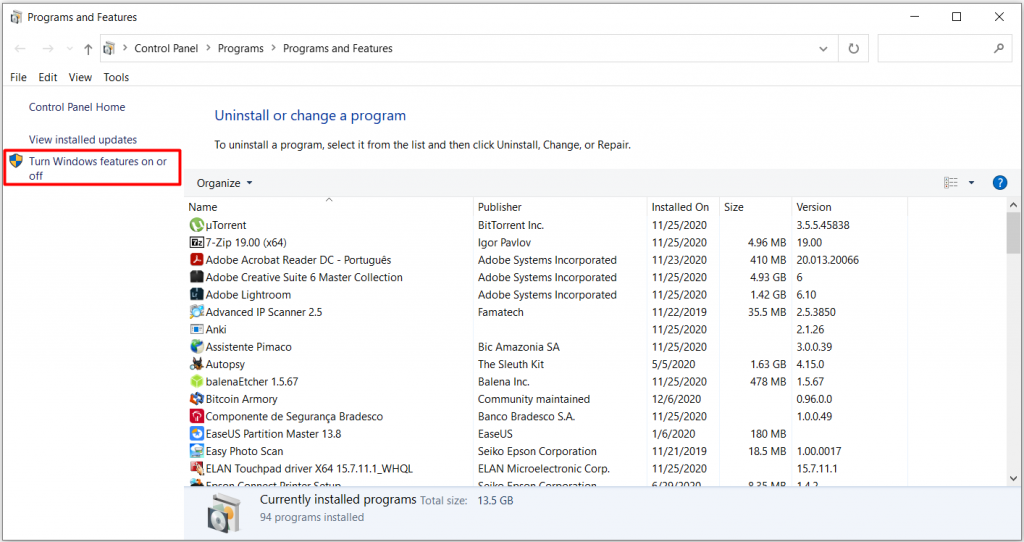
Localize a opção “Windows Subsystem for Linux” e marque a caixa de seleção:
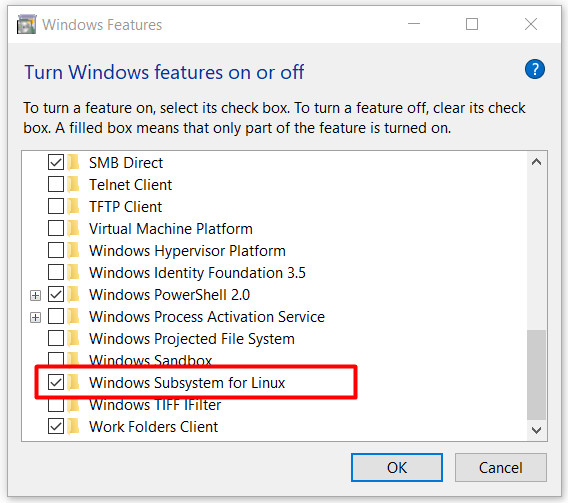
Aguarde a finalização e reinicie o computador para aplicar as novas mudanças:
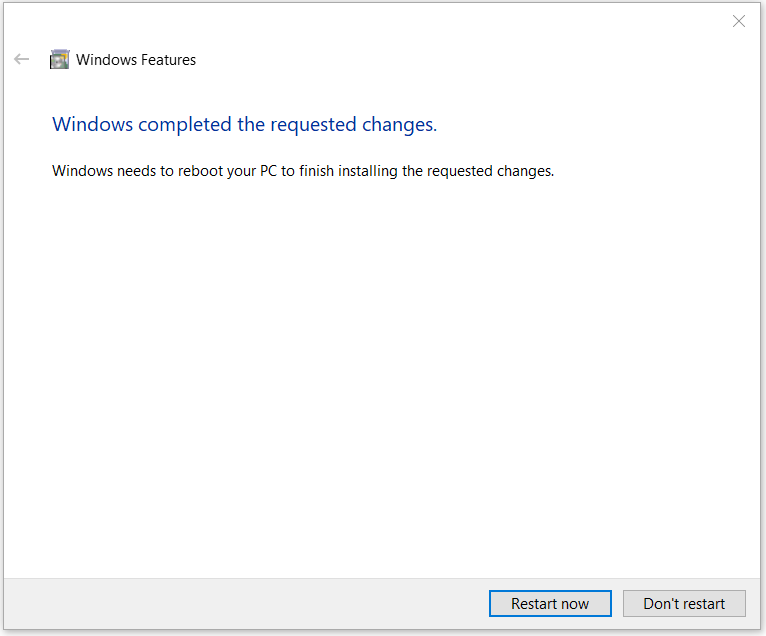
Após a reinicialização do sistema, é hora de encontrar o sistema Linux que você deseja instalar. Para isto abra o Microsoft Store:
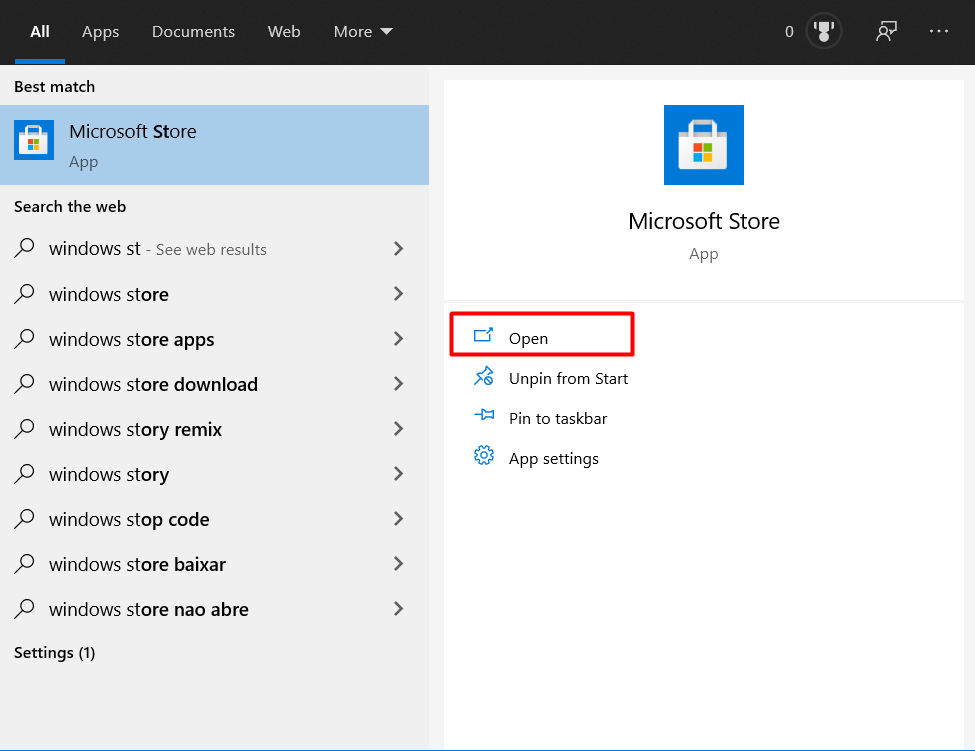
Na pesquisa digite “Linux” ou seu sistema de preferência:
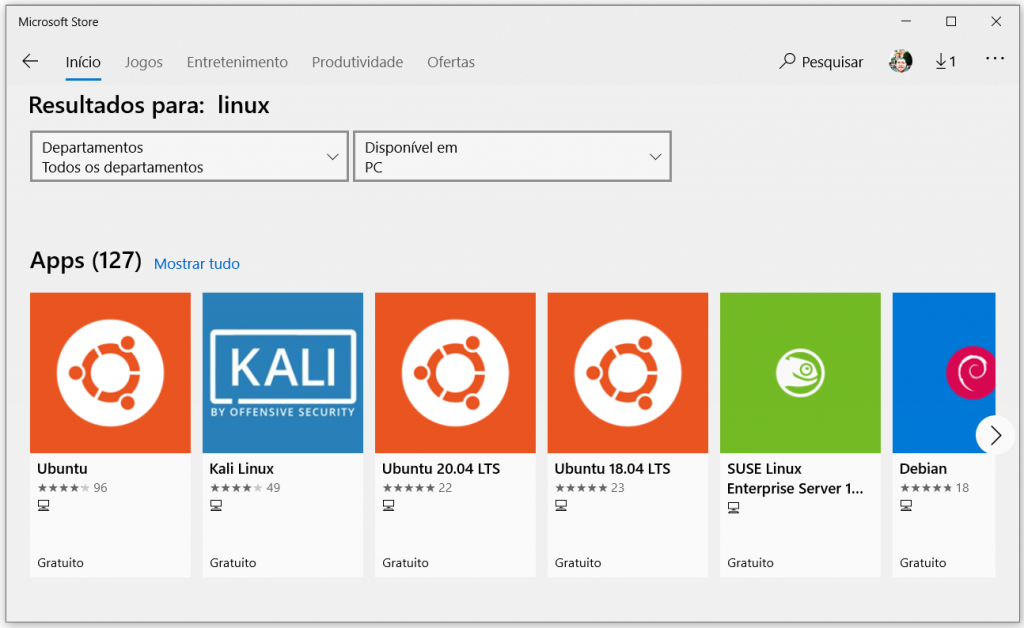
Clique no botão “Obter” para baixar:
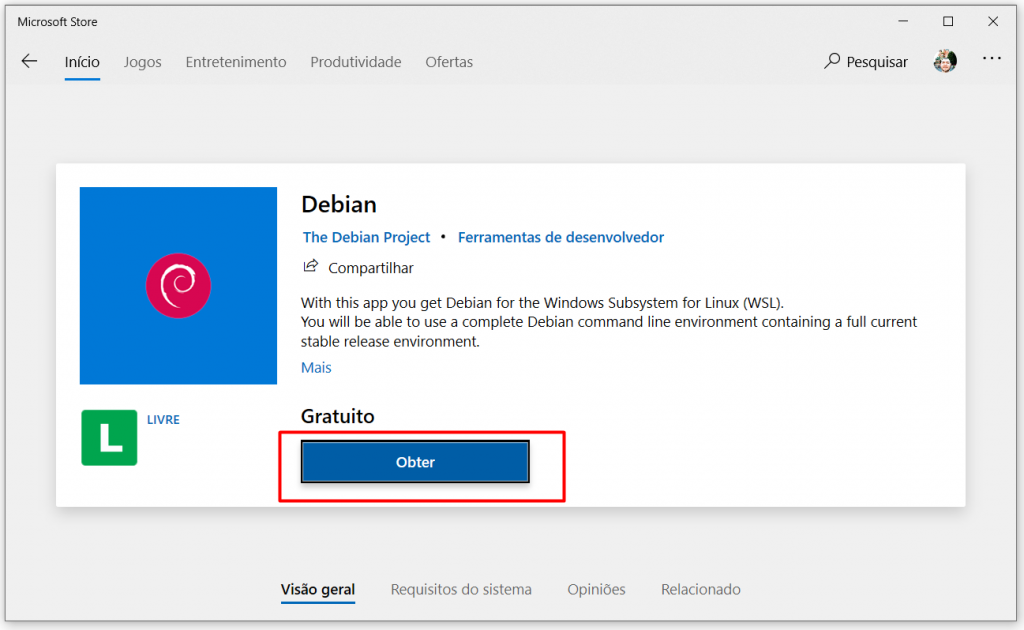
Clique em “Iniciar” para executar o sistema pela primeira vez e configurar os sets iniciais como Usuário e senha:
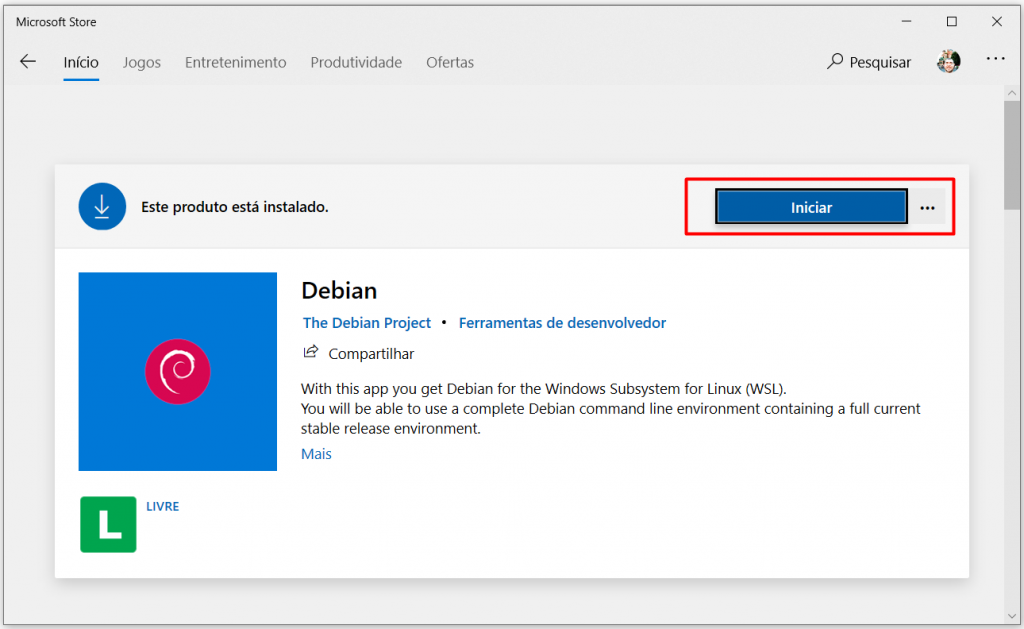
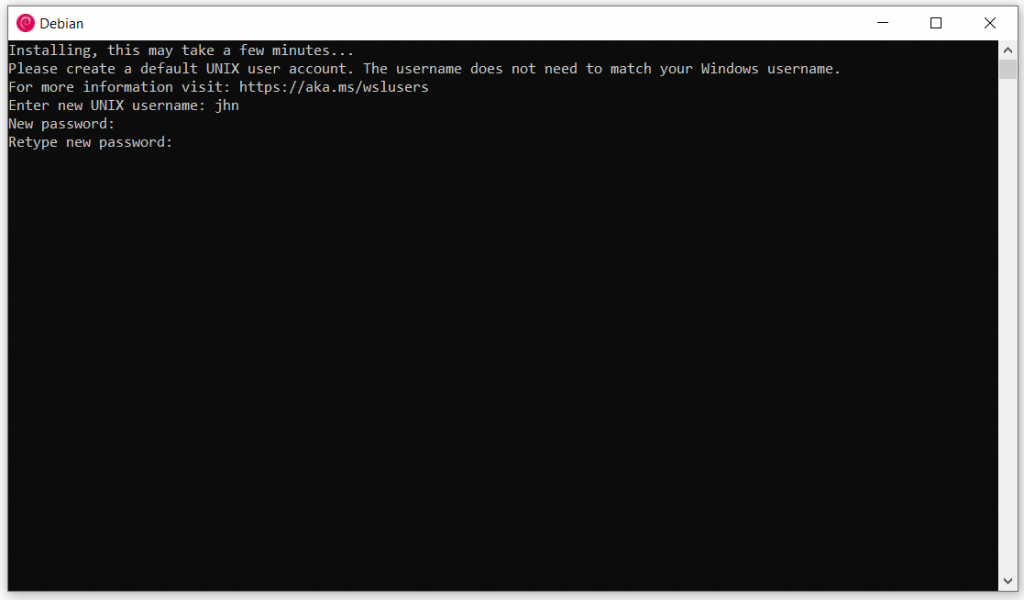
Pronto! Seu sistema já está pronto para rodar seus shell scripts!